- Osa 1. Tilin korjaaminen on poistettu käytöstä App Storesta avaamalla Apple ID
- Osa 2. Tilin korjaaminen on poistettu käytöstä App Storessa päivämäärän ja kellonajan jälkeen
- Osa 3. Tilin korjaaminen on poistettu käytöstä App Storessa tarkistamalla rajoitukset
- Osa 4. Tilin korjaaminen on poistettu käytöstä App Storessa FoneLab iOS Unlockerilla
- Osa 5. Usein kysytyt kysymykset tilin korjaamisesta on poistettu käytöstä App Storesta
- Avaa Apple ID
- Ohita iCloud-aktivointilukko
- Doulci iCloud -lukitustyökalu
- Factory Unlock iPhone
- Ohita iPhone-pääsykoodi
- Nollaa iPhone-salasana
- Avaa Apple ID
- Avaa iPhone 8 / 8Plus
- iCloud-lukituksen poisto
- iCloud Unlock Deluxe
- iPhone Lukitse näyttö
- Avaa iPad
- Avaa iPhone SE
- Avaa Tmobile iPhone
- Poista Apple ID -salasana
Tilisi on poistettu käytöstä App Storessa [Kuinka korjata]
 Käyttäjän Lisa Ou / 09. huhtikuuta 2024 09:00
Käyttäjän Lisa Ou / 09. huhtikuuta 2024 09:00 Hei kaverit! Selailin iPhonellani aikaisin tänä aamuna, koska etsin tietoa projektiani varten. Päätin ladata sovelluksen joidenkin kuvien muokkaamiseksi iPhonessani. Kuitenkin tilisi on poistettu käytöstä App Storessa ja iTunes on näkynyt. Tarkistin Macin ja siinä on myös sama ongelma! Auta minua Apple-laitteideni kanssa. Kiitos paljon jo etukäteen!
Ongelman syyt ovat Apple ID -ongelmat, rajoitukset, sisäänrakennetut ominaisuudet ja paljon muuta. Jos näin on, korjataan ongelma vierittämällä alas. Näet 4 johtavaa tapaa korjata se.
Huomautus: iPhonessa ja iPadissa on sama painike toimenpiteen aikana. Tässä viestissä olemme käyttäneet iPhonea heidän edustuksensa.
![Tilisi on poistettu käytöstä App Storessa [Kuinka korjata]](https://www.fonelab.com/images/ios-unlocker/your-account-has-been-disabled-in-the-app-store/your-account-has-been-disabled-in-the-app-store.jpg)

Opasluettelo
- Osa 1. Tilin korjaaminen on poistettu käytöstä App Storesta avaamalla Apple ID
- Osa 2. Tilin korjaaminen on poistettu käytöstä App Storessa päivämäärän ja kellonajan jälkeen
- Osa 3. Tilin korjaaminen on poistettu käytöstä App Storessa tarkistamalla rajoitukset
- Osa 4. Tilin korjaaminen on poistettu käytöstä App Storessa FoneLab iOS Unlockerilla
- Osa 5. Usein kysytyt kysymykset tilin korjaamisesta on poistettu käytöstä App Storesta
Osa 1. Tilin korjaaminen on poistettu käytöstä App Storesta avaamalla Apple ID
App Storesta poistettu Apple-tili voi johtua useista väärän salasanan yrityksistä. Jos näin on, unohditko Apple ID -salasanasi? Voit nollata sen iCloud-verkkosivuston kautta. Sinun tarvitsee vain käyttää verkkoselainta tehdasasetusten palauttamiseen. Katso yksityiskohtaiset vaiheet alla.
Avaa jokin laitteesi verkkoselaimista ja etsi iCloud-verkkosivusto. Valitse sen jälkeen Kirjaudu sisään -painiketta keskellä ja anna Apple ID. Valitse sen jälkeen Unohtuiko salasana painiketta alhaalla keskellä. Syötä tarvittavat tiedot jälkeenpäin.
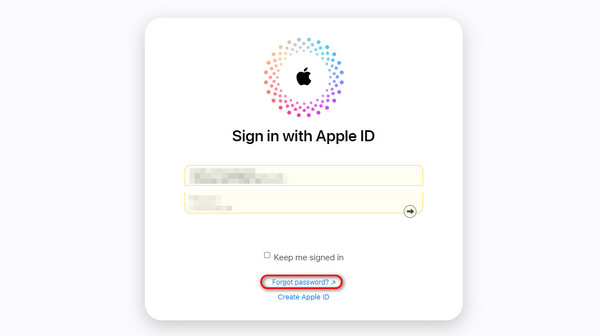
Osa 2. Tilin korjaaminen on poistettu käytöstä App Storessa päivämäärän ja kellonajan jälkeen
Tilin poistaminen käytöstä App Storessa ja iTunesissa voi tapahtua myös, jos iPhonen tai Macin päivämäärä ja kellonaika ovat virheellisiä. Tässä tilanteessa sinun tarvitsee vain korjata päivämäärä- ja aika-asetukset Apple-laitteissasi ongelman korjaamiseksi. Katso alta heidän ohjeet sen suorittamiseksi. Jatka eteenpäin.
FoneLab Auttaa avaamaan iPhone-näytön, poistaa Apple ID: n tai sen salasanan, poistaa näytön ajan tai rajoitusten pääsykoodin sekunteina.
- Auttaa avaamaan iPhone-näytön.
- Poistaa Apple ID: n tai sen salasanan.
- Poista näytön aika tai rajoituksen pääsykoodi sekunteina.
Päivämäärän ja ajan korjaaminen iPhonessa/iPadissa
Avaa Asetukset -sovelluksen iPhonessa ja valitse general -painiketta kaikkien vaihtoehtojen joukossa. Valitse sen jälkeen Treffiaika -painiketta seuraavassa käyttöliittymässä. Valitse aikavyöhyke paikkaasi ja valitse Aseta automaattisesti painiketta jälkeenpäin.
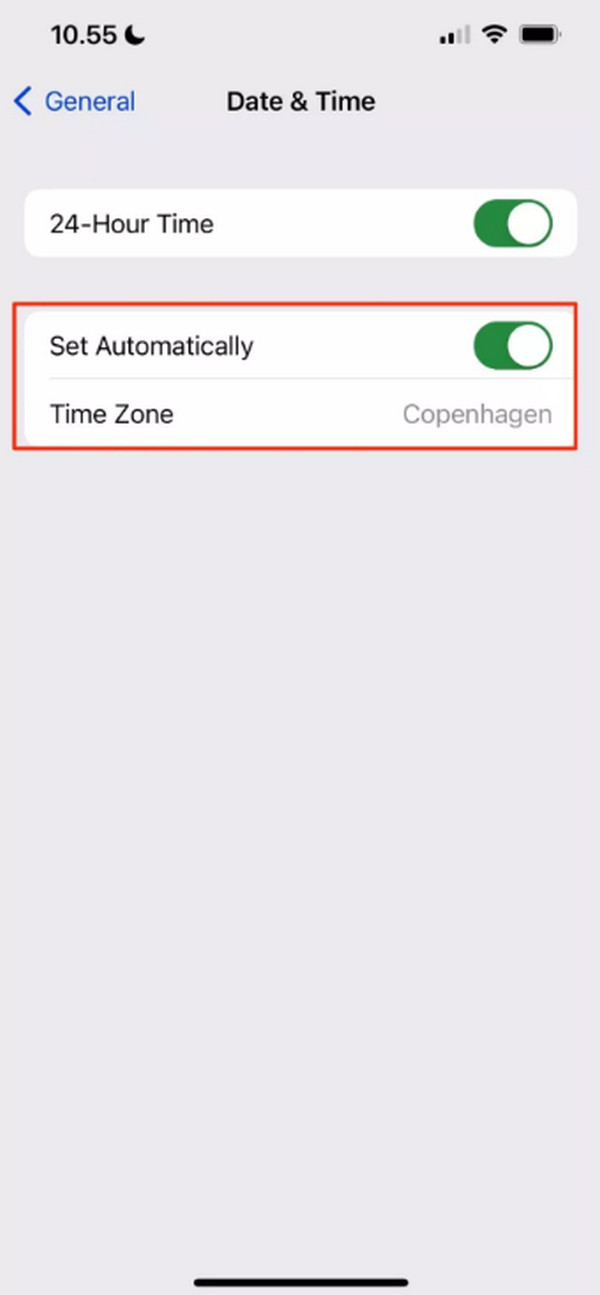
Päivämäärän ja ajan korjaaminen Macissa
Avaa Järjestelmäasetukset Ja valitse Treffiaika -painiketta Macin alkuperäisessä käyttöliittymässä. Valitse sen jälkeen Aseta aika ja päivämäärä automaattisesti -painiketta seuraavassa näytössä. Valitse sen jälkeen Päivämäärän ja kellonajan muoto haluat ja napsauta Asettaa painiketta.
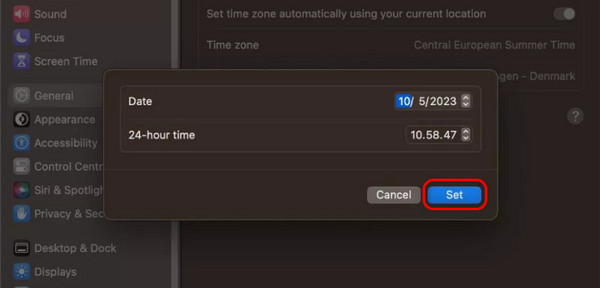
Osa 3. Tilin korjaaminen on poistettu käytöstä App Storessa tarkistamalla rajoitukset
Apple-laitteet keskittyvät tietojesi, mukaan lukien niihin tallennettujen tietojen, turvallisuuteen. Nämä rajoitukset voivat estää ja aiheuttaa tässä viestissä mainitun ongelman. Voit rajoittaa tai jopa poistaa rajoituksia iPhonessasi tai Macissasi. Sinun tarvitsee vain noudattaa alla olevia menettelyjä, jotka olemme laatineet sinua varten. Jatka eteenpäin.
Kuinka poistaa rajoitukset käytöstä iPhonessa/iPadissa
Avaa Asetukset iPhonesi tarjoama sovellus ja napauta Näytön aika -painiketta alkuperäisessä käyttöliittymässä. Valitse sen jälkeen Sisältöä ja yksityisyyttä koskevat rajoitukset -painiketta seuraavassa näytössä, jonka iPhone paljastaa. Varmista myöhemmin, että sallit asennus-, sovelluksen sisäiset ostot ja sovellusten poistaminen -vaihtoehdot käyttöoikeuksista.
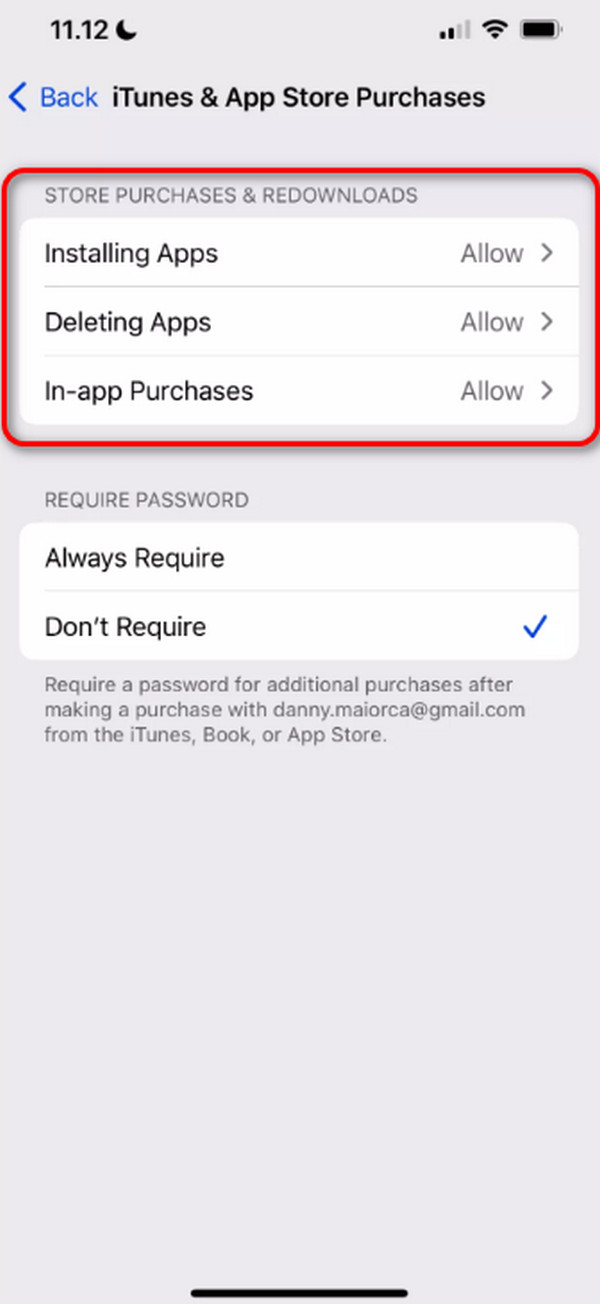
Kuinka poistaa rajoitukset käytöstä Macissa
Ole hyvä ja navigoi osoitteeseen Järjestelmäasetukset -osio Macissasi. Valitse sen jälkeen Näytön aika -painiketta ensimmäisessä käyttöliittymässä ja valitse Sisältö ja yksityisyys -painiketta. Myöhemmin sinut ohjataan Macin uuteen käyttöliittymään. Valitse kaikista vaihtoehdoista Myymälärajoitukset -painiketta ja mukauta haluamasi rajoitusasetukset.
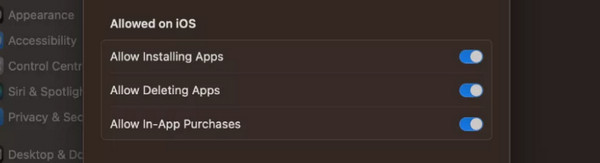
Osa 4. Tilin korjaaminen on poistettu käytöstä App Storessa FoneLab iOS Unlockerilla
Voit myös korjata mainitun ongelman tässä viestissä käyttämällä kolmannen osapuolen työkalua, kuten FoneLab iOS Unlocker. Se voi poista näytön aikarajoitukset iPhonesta ratkaistaksesi tilisi on poistettu käytöstä App Storessa ja iTunesissa näytöllä, jos se on tärkein syy. Sen lisäksi se tukee myös iPhonen tai iPadin pääsykoodin poistaminen, Apple ID, MDMja varmuuskopioiden salausasetukset. Haluatko tietää, kuinka tämä työkalu poistaa näyttöajan pääsykoodin iPhonesta tai iPadista? Katso alta yksityiskohtaiset vaiheet, jotka olemme laatineet sinua varten. Jatka eteenpäin.
FoneLab Auttaa avaamaan iPhone-näytön, poistaa Apple ID: n tai sen salasanan, poistaa näytön ajan tai rajoitusten pääsykoodin sekunteina.
- Auttaa avaamaan iPhone-näytön.
- Poistaa Apple ID: n tai sen salasanan.
- Poista näytön aika tai rajoituksen pääsykoodi sekunteina.
Vaihe 1Siirry FoneLab iOS Unlockerin viralliselle verkkosivustolle ja valitse Ilmainen lataus -painiketta pääliittymässä. Tämän jälkeen latausprosessi alkaa automaattisesti. Napsauta myöhemmin Näytön aika -painiketta ohjelmistossa. Sinut ohjataan myöhemmin uudelle näytölle.
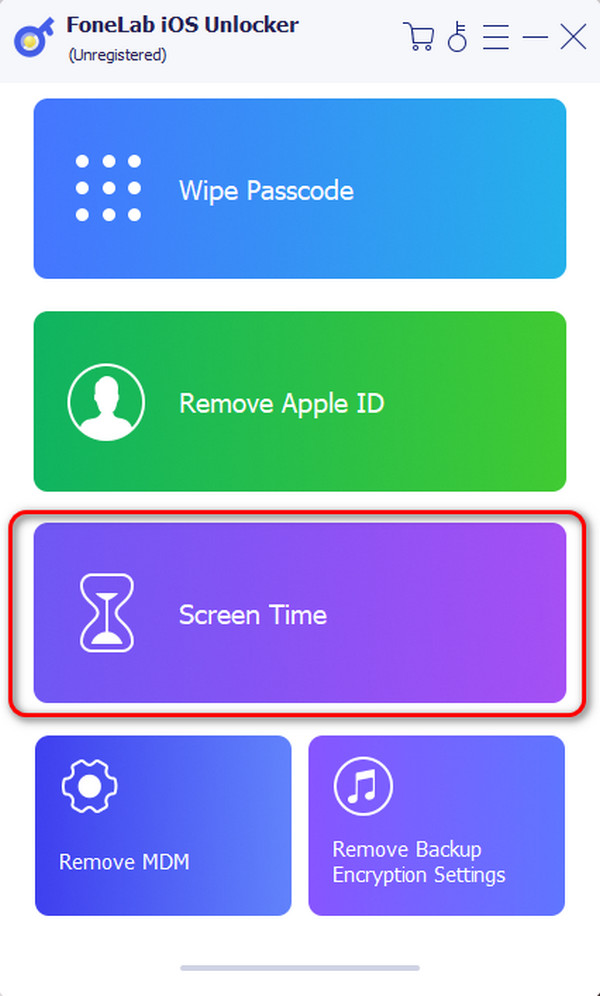
Vaihe 2Ohjelmisto näyttää liitäntäliittymän. Jos näin on, hanki USB-kaapeli ja liitä iPhone tietokoneeseen sen avulla. Myöhemmin näet OK näyttö käyttöliittymässä. Napsauta Aloita painiketta jälkeenpäin. Varmista, että Etsi Oma ominaisuus on poistettu käytöstä iPhonessasi.
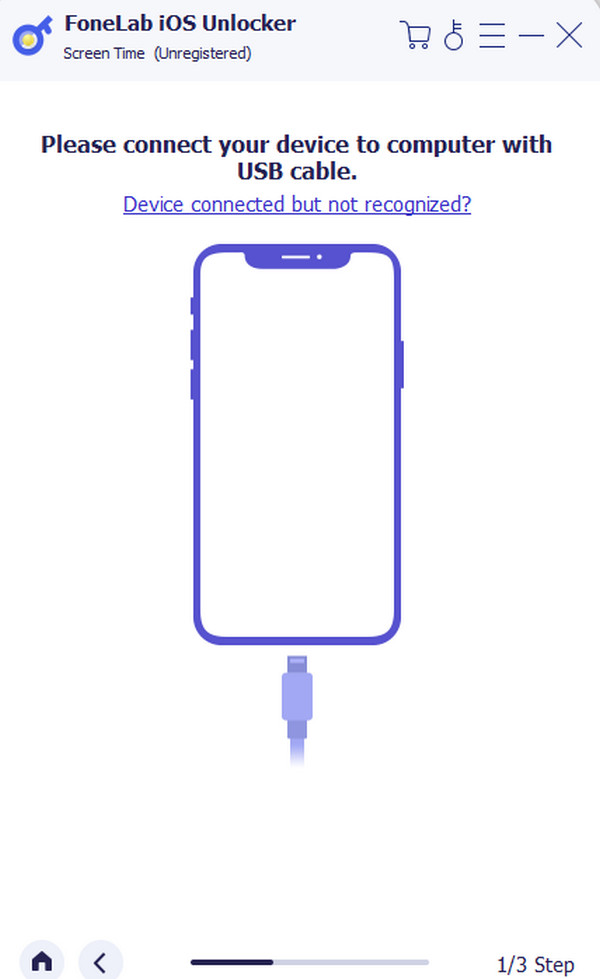
Vaihe 3Sinun on vahvistettava prosessi syöttämällä ohjelmistolle paljastettu koodi. Napsauta sen jälkeen OK -painiketta pääkäyttöliittymän alaosassa. Varmista myöhemmin, että irrotat iPhonen tietokoneesta turvallisesti.
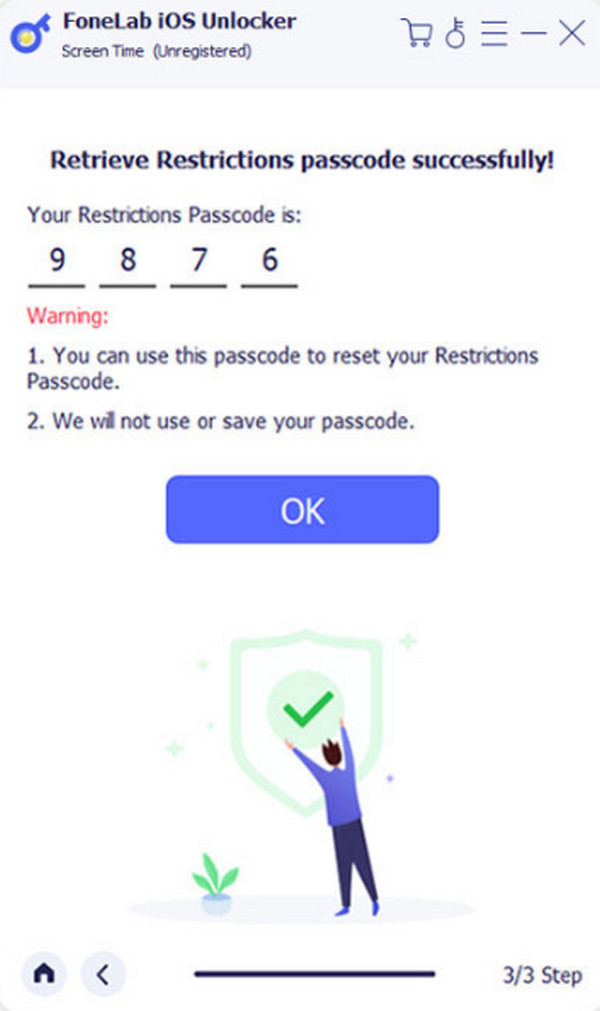
FoneLab Auttaa avaamaan iPhone-näytön, poistaa Apple ID: n tai sen salasanan, poistaa näytön ajan tai rajoitusten pääsykoodin sekunteina.
- Auttaa avaamaan iPhone-näytön.
- Poistaa Apple ID: n tai sen salasanan.
- Poista näytön aika tai rajoituksen pääsykoodi sekunteina.
Osa 5. Usein kysytyt kysymykset tilin korjaamisesta on poistettu käytöstä App Storesta
Voinko korjata käytöstä poistetun tilini itse vai pitääkö minun ottaa yhteyttä tukeen?
Joo. Itse asiassa kaikki iPhonesi ja muiden Apple-laitteiden ongelmat voidaan korjata Apple-tuen avulla. Varmista kuitenkin, että tiedät Apple-laitteidesi menettelyyn tarvittavat tiedot.
Onko olemassa ennaltaehkäiseviä toimenpiteitä, joilla vältetään tilin sulkeminen tulevaisuudessa?
Joo. Sinun tarvitsee vain varmistaa, että laite on Applen ehtojen mukainen. Lisäksi sinun on puututtava maksuongelmiin usein, vältettävä epäilyttävää toimintaa ja pidettävä tietosi turvassa.
FoneLab Auttaa avaamaan iPhone-näytön, poistaa Apple ID: n tai sen salasanan, poistaa näytön ajan tai rajoitusten pääsykoodin sekunteina.
- Auttaa avaamaan iPhone-näytön.
- Poistaa Apple ID: n tai sen salasanan.
- Poista näytön aika tai rajoituksen pääsykoodi sekunteina.
Näin korjaat aiheen: Tilini on poistettu käytöstä App Storessa ja iTunesissa. Tämä viesti esittelee 4 johtavaa menetelmää, joita voit käyttää, mukaan lukien FoneLab iOS Unlocker. Onko sinulla lisää kysymyksiä? Jätä ne tämän viestin alareunaan.
